Với các file đã nhiễm mã độc thì thực sự quá khó để có thể lấy lại được. Nhưng với những ai sử dụng Dropbox thì lại khác, chúng ta hoàn toàn có thể phục hồi dữ liệu trên Dropbox kể cả là các loại mã đọc như Ransomware nổi tiếng trước đó.
Để giúp bạn đọc hiểu hơn về phục hồi dữ liệu trên Dropbox trước tiên Taimienphi.vn khẳng định rằng việc phục hồi dữ liệu trên Dropbox có thể được thực hiện khi bạn đã cài Dropbox trên máy tính của mình mà thôi. Có nghĩa là bạn đang cài và sử dụng Dropbox thường xuyên trên máy tính của mình cho đến khi mã độc Ransomware đến và lấy đi mọi thứ của bạn.

Với những ai đang sử dụng dịch vụ này thì việc lấy lại dữ liệu trên Dropbox không có gì là khó khăn cả, và cũng như nhiều dịch vụ khác khi cho phép tự động sync các dữ liệu của mình và sử dụng để lấy lại dữ liệu trên Dropbox trong trường hợp cần thiết.
Hướng dẫn phục hồi dữ liệu trên Dropbox
Lưu ý trước khi phục hồi dữ liệu.
- Việc phục hồi dữ liệu trên Dropbox chỉ có thể thực hiện với file đã xóa trong vòng 30 ngày khi sử dụng free user.
- Trong trường hợp là Paid user bạn không cần lo lắng vì file đó sẽ được giữ lại vĩnh viễn
- Trước thời điểm xảy ra Ransomware máy tính bạn đã và đang sử dụng Dropbox để sync file như thông thường.
- Việc phục hồi dữ liệu trên Dropbox này phục vụ cho việc sử dụng các phần mềm diệt virus hiện nay để loại bỏ hoàn toàn chúng, điều này không có nghĩa bạn phục hồi dữ liệu trên Dropbox là mã độc đó sẽ hết.
Bước 1: Đầu tiên bạn hãy truy cập vào địa chỉ TẠI ĐÂY và tiến hành đăng nhập, vào trong tài khoản của mình bạn mới có thể phục hồi dữ liệu trên Dropbox.
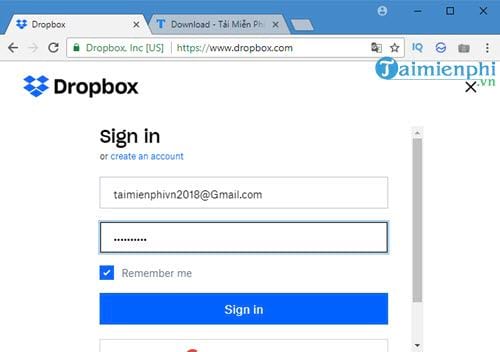
Bước 2: Trong tài khoản của mình sau khi đăng nhập Dropbox thành công, hãy nhấn vào Files.

Bước 3: Trong mục My Files lúc này bạn chọn Deleted files, nơi các file đã bị xóa được chuyển vào đó.

Bước 4: Tại đây bạn chỉ cần nhấn vào một file bất kỳ mà bị xóa trước đó do nhiễm Dropbox rồi nhấn Restore. Sau thao tác này việc phục hồi dữ liệu trên Dropbox đã thành công.

https://thuthuat.taimienphi.vn/phuc-hoi-cac-du-lieu-nhiem-ma-doc-tren-dropbox-21934n.aspx
Trên đây là cách phục hồi dữ liệu trên Dropbox áp dụng cho cả những file đã nhiễm Ransomware cũng như các file thông thường trên dịch vụ này. Ngoài ra ở bài viết trên bạn cũng đã thấy được tính an toàn của việc sử dụng các dịch vụ lưu trữ trực tuyến hiện nay, chỉ với vài phút đăng ký Dropbox thôi là bạn đã sở hữu cho mình một tài khoản miễn phí, tất nhiên đăng ký Dropbox miễn phí và bạn cũng có thể lựa chọn chế độ business để trải nghiệm thử dịch vụ này ở một bậc khác và sau đó quyết định chi trả cho nó nếu thấy hài lòng.